今日はEnso OS 0.4を使ってみたいと思います
Enso OS 0.4はUnited Kingdom(イギリス)発のUbuntuベースのディストリビューションです GNOMEテイストにカスタマイズされたXfceデスクトップは、ワンランク上の使い勝手が楽しめます
今日はCeleron N2830搭載の ECS LIVE STATION LS-4-64で起動してみたいと思います
インストールする際は、インストール前にLive Bootで試す事をお勧めします
Enso OS 0.4

| Release | 2020.09.25 |
| Type | Linux |
| Based on | Ubuntu |
| Package Management | dpkg |
| Architecture | x86_64 |
| Desktop | Xfce (Gala) |
Download
ECS LIVE STATION LS-4-64

| CPU | Intel Celeron N2830 (SoC) Processor |
| RAM | DDR3L 4GB |
| VIDEO | Intel® HD graphics |
| STORAGE | SATADOM 64GB |
| LAN機能1x GIGABIT LAN ポート WiFi IEEE 802.11b/g/n + Bluetooth4.0 ワイヤレス給電 (Qi)Qi V1.1.2 (5V1A=5W max) |
Live BootできるUSBメモリの作成
パソコンからUSBメモリを使ってLinuxを起動できるUSBメモリを作成します Windows・Mac・Linuxを使っての作成方法は下記記事を参考にしてください




USBメモリを使って起動
USBメモリを使っての起動は、Bios画面のBootメニューで一番に起動するデバイスを、USBメモリを選択します そして再起動します
この画面が現れます 使用する言語を選択してEnter キーを押します

一番上を選択してEnter キーを押します

Desktop
起動しました 起動後の挙動はそこそこ使える感じ ★★☆☆
このパソコンで使うのなら、設定を少し見直せば快適に使えそうです

Enso OS 0.4はパネルは上に設置 下部にはDockランチャーのPlankが設置
マウスは左ダブルクリック実行の設定です
パネルアイテム 右側

日時
パネル上は日時を表示 クリックでカレンダーを表示します

Plank

Application
ランチャーって感じのメニューランチャーで、シンプルでとても使いやすいです

マルチタスクビュー
デフォルトで4つ設定されているワークスペースの一覧と、そのワークスペースで開いているウィンドウ一覧を表示します

デスクトップ上での右クリックメニュー
デスクトップの右クリックメニューには新規作成が無いのが物足りない感じがします

デスクトップの設定
デスクトップの設定にはオリジナルの背景画像が収録してあります
風景画が多い印象ですね

System Tools
設定マネージャー
各種設定ツールの設定マネージャーです

Thunar
軽量高機能なファイルマネージャーのThunarです
Enso OS 0.4のデスクトップではメニューバーは上のパネルに表示されます

Sakura
ターミナルエミュレーターのSakuraです

AppHive
アプリ管理ツールのAppHiveです
GUI操作にてアプリをインストールできるツールです

Applications
Enso OS 0.4はバンドルされているアプリは少なめです
オフィス系グラフィックス系は殆ど入っていません
Firefox
ウェブブラウザのFirefoxです
このパソコンでは起動は遅いですが、起動後はそこそこ快適に動作します

Ristretto
軽量画像ビューアのRistrettoです

Parole
ミュージックプレイヤーのParoleです
音量調節(PulseAudio)も起動しています

日本語入力
日本語入力のFcitxをインストール設定します
Fcitxをインストール
Sakuraを起動します
下記コマンドを入力します
$ sudo apt-get update
$ sudo apt-get install fcitx fcitx-mozc
一旦ログアウトして再ログインで日本語入力は使えるようになります
Fcitxの設定
再ログインするとパネルにはキーボード(Fcitx)が常駐しているので、クリックして設定を開きます
入力メソッドのタブを開き、日本語キーボードとMozcが設定されている事を確認します

Enso OS 0.4にはワープロアプリは無いので、メモアプリのNoteを起動して日本語入力のテストをします

インストール
インストーラーはDockランチャーのPlankより起動します
言語を選択して使うことができるので、比較的簡単に扱うことができます

あとがき
通常のXfceとは使い勝手が違うので面食らうと思いますが、使えば使うほど、その使い勝手の良さが判るようなデスクトップ 自分はXfceは好きですが、こんなデスクトップもアリかと思います
今回使ったパソコンでは、そこそこ使うことが出来ましたが、出来ればワンランク上のCPU以上を使いたいところですね








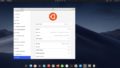
コメント